Word域是Word的精华,希望通过本篇可以让小伙伴重新认识Word,不再把Word当做文本来用。
1、认识域
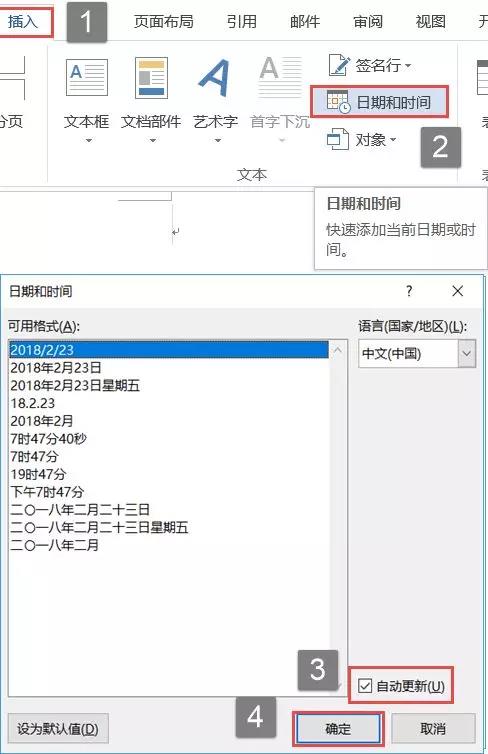
简单来说,在Word中所有可以变化的内容,其本质都是域。
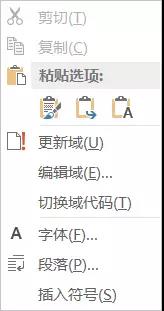
我们先添加一个日期域来感受下,单击【插入】选项卡中的【日期和时间】按钮,在弹出的【日期和时间】对话框中勾选任意可用格式,同时勾选【自动更新】复选框,单击确定。
当单击该日期会显示灰色底纹(域的最明显的标志)。
在该日期上单击鼠标右键选择【切换域代码】,可以看到域代码的本来面目。它的结构是TIME @ "yyyy/M/d" ,最外围是一对花括号{}。此处小伙伴们注意了,这个花括号不是直接输入的花括号,必须使用【Ctrl+F9】组合键来输入才能被Word识别为域代码,切记切记!!!
2、域的构成
下面我们通过最常用的页码域、页数域来了解域的构成。
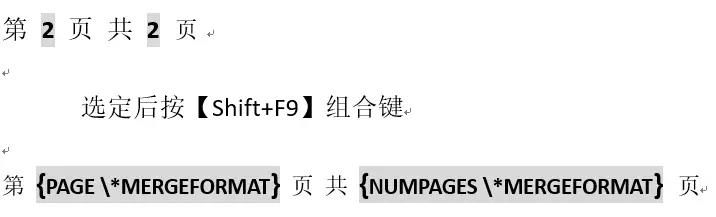
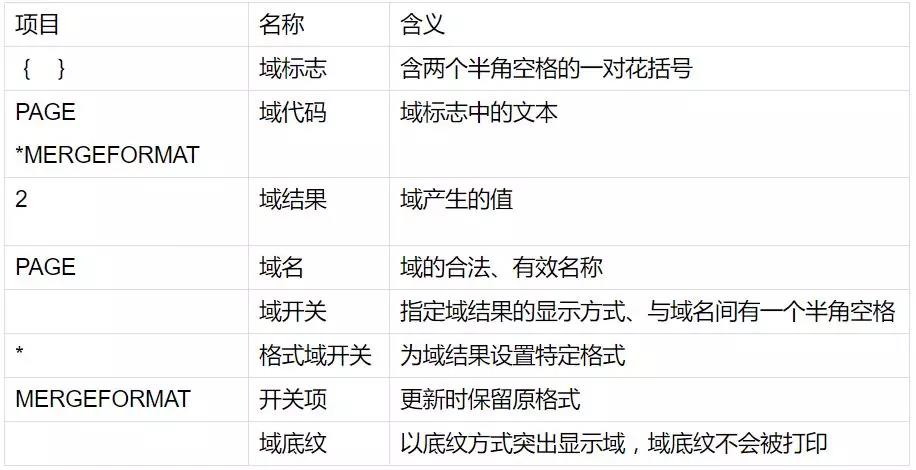
3、域的分类
Word域代码分九大类,根据域作用范围,分为编号、等式和公式、链接和引用、日期和时间、索引和目录、文档信息、文档自动化、用户信息、邮件合并九大类共74个域。
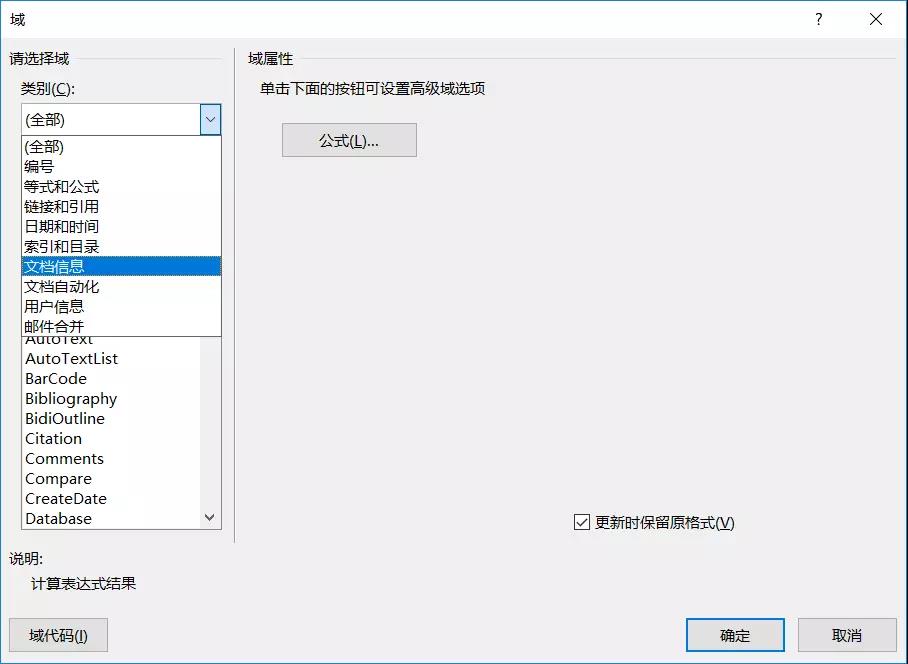
4、使用【域】对话框
其实绝大多数的域代码都能够通过功能组中的命令来输入,单击【插入】-【文档部件】-【域】,在弹出的【域】对话框中选择相应的域类别后就可以快速找到想要的域。
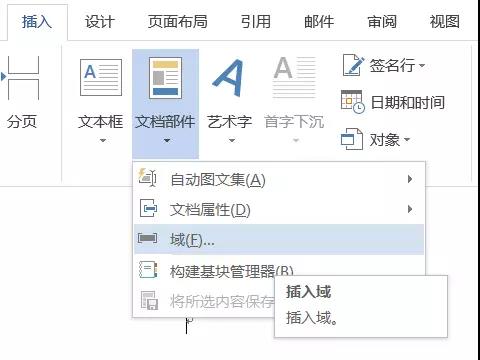
例如:在【域】对话框选择【文档信息】- 【Filename】域,勾选【域选项】的【添加路径到文件名】复选框,单击确定后可以看到,【Filename】域返回了当前这个文档的名称和位置。

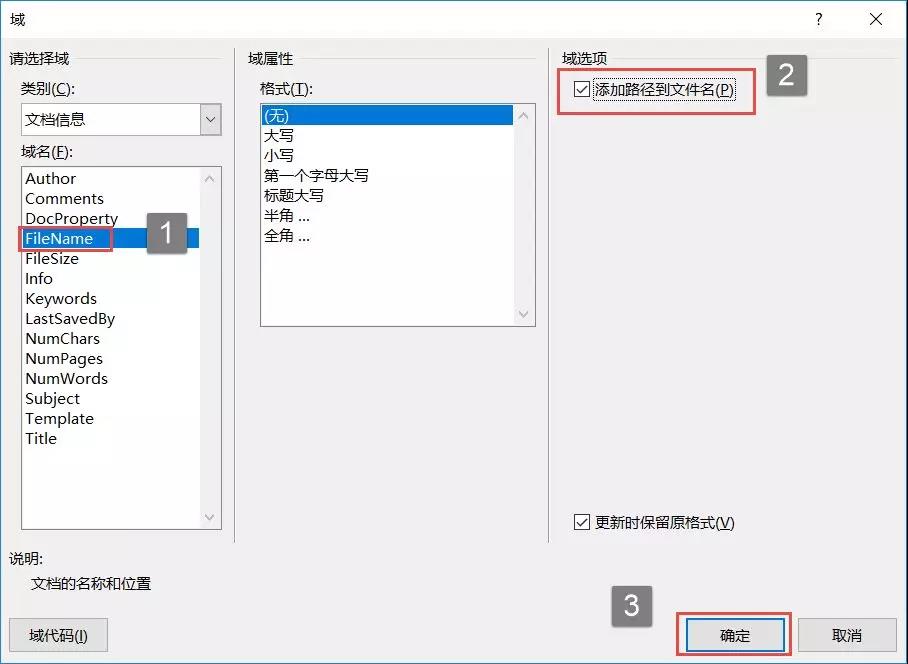
域开关分两种,即通用开关和专用开关,选择编辑域,在域对话框单击【域代码】,会弹出【域选项】对话框,可以看到当前域代码的通用开关和域专用开关。
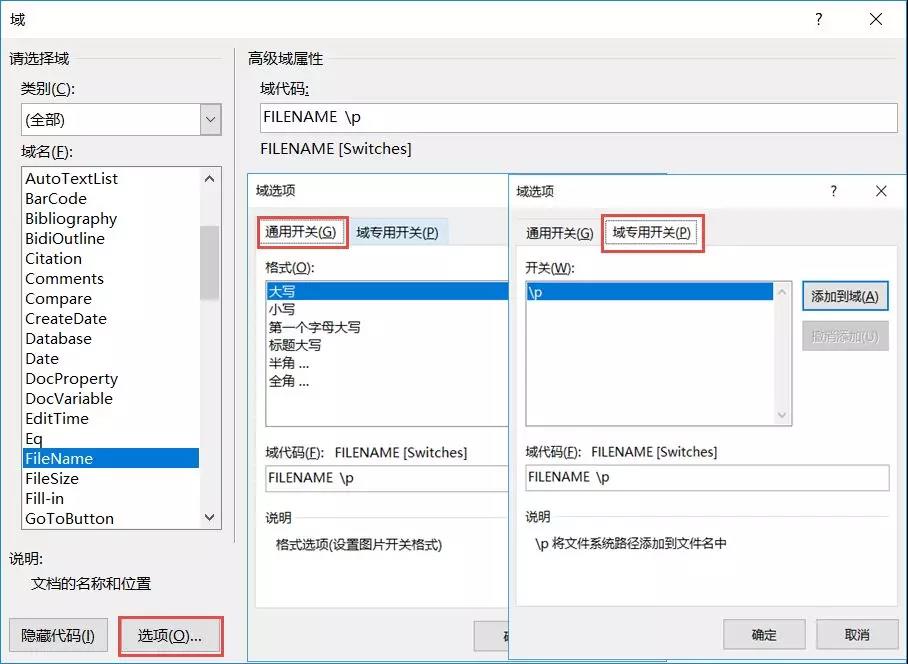
域选项当中,通用开关可应用到所有的域,当前域代码是FILENAME p,当中的 p是当前域专用开关,它显示的是我们当前使用的这个域名称它专有的开关。
5、手工输入域代码
如果遇到复杂的嵌套域,则需要手动输入城代码,下图以【Filename】域做示例。
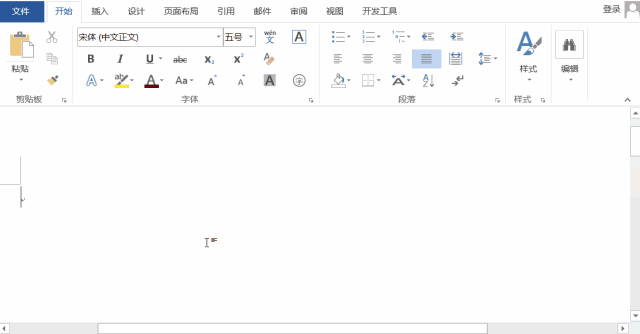
首先按【Ctrl+F9】组合键输入一对大括号及两个空格。将插入点定位到大括号内的两个空格之间,输入域名【Filename】,【F9】刷新,查看返回的结果,仅显示当前文件的文件名。
按【Shift+F9】组合键切换为域代码状态,在域名后输入一个半角空格和专用开关【P】。最后,按【F9】键更新域代码,得到当前文档的路径、文件名和扩展名。
6、注意事项&快捷键
Tips:手动输入域代码时要注意的一些事项
1.域大括号必须使用【Ctrl+F9】 组合键输入。
2.域名不区分大小写。
3.域名与其属性或开关之间保留一个空格。
4.如果在参数中包含空格,必须在参数两边加双引号
5.如果在域属性中包含文字,必须在文字两边加单引号
6.域名、域开关、开关项部分的文本必须为半角字符
7.当域代码文本较长时,不得强制换行
8.指定路径时,必须使用双反料线【\】作为路径分隔符
学习域代码怎么能没有
快捷键,附几个常用的快捷键供小伙伴学习。
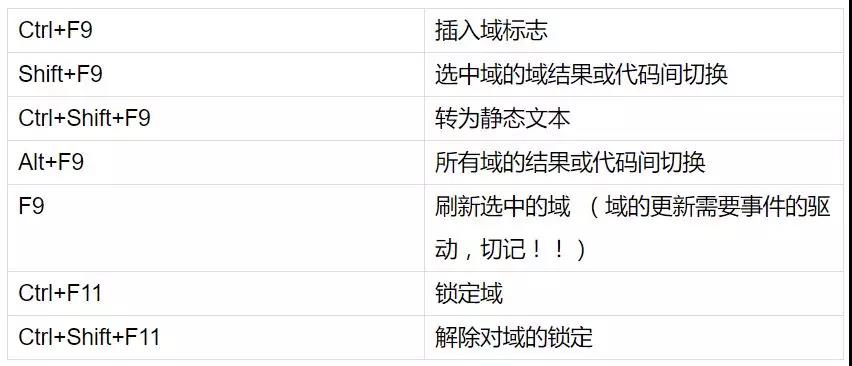
假如你学习到了这个新技能不妨转发推荐给你的小伙伴。并动动小指头收藏,以免下次走丢。
我们将定期更新Word、Excel、PPT等操作技巧。pdf转换器供在线免费的PDF转word、PDF转Excel、PDF转PPT服务。

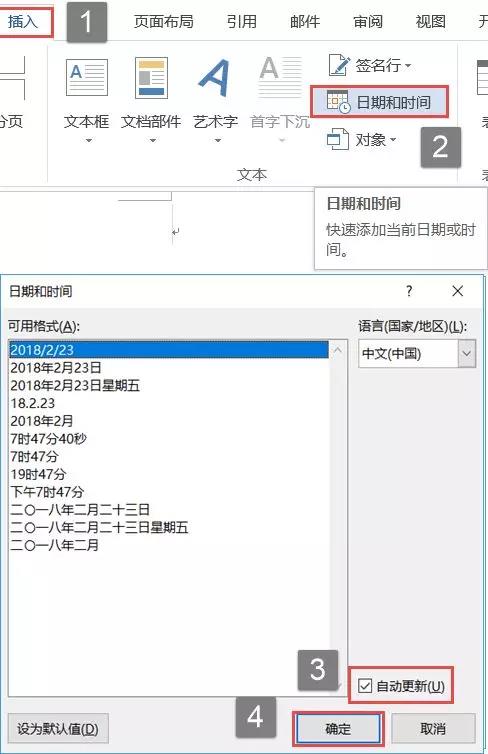
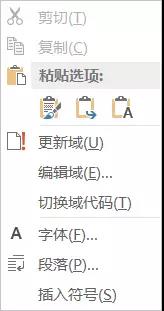
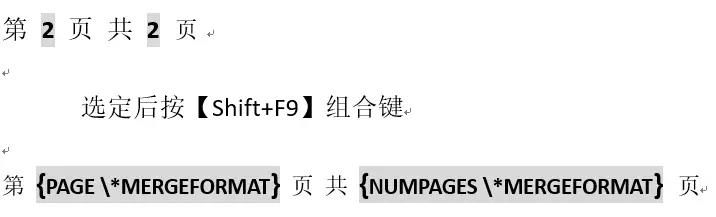
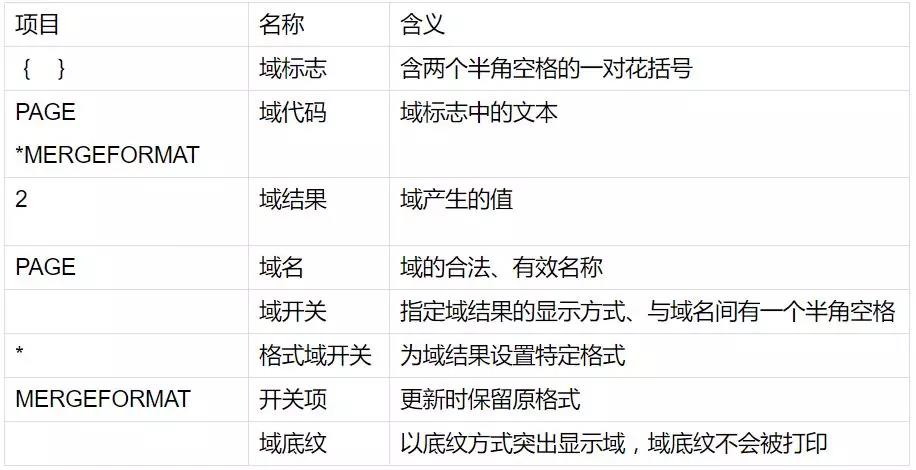
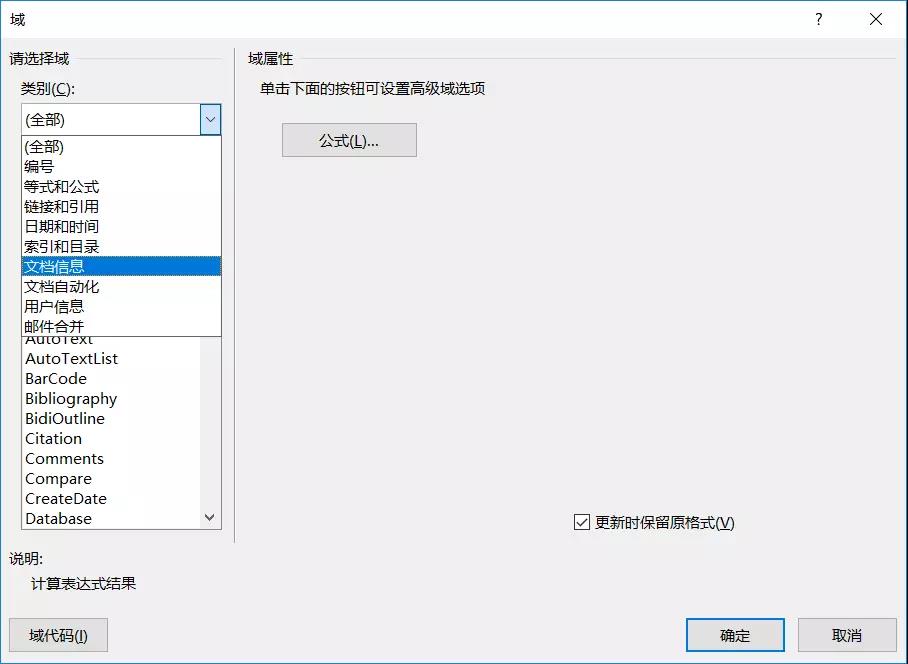
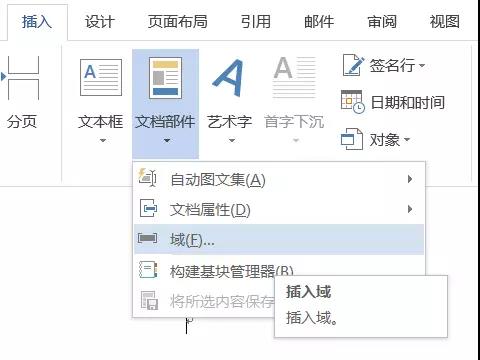

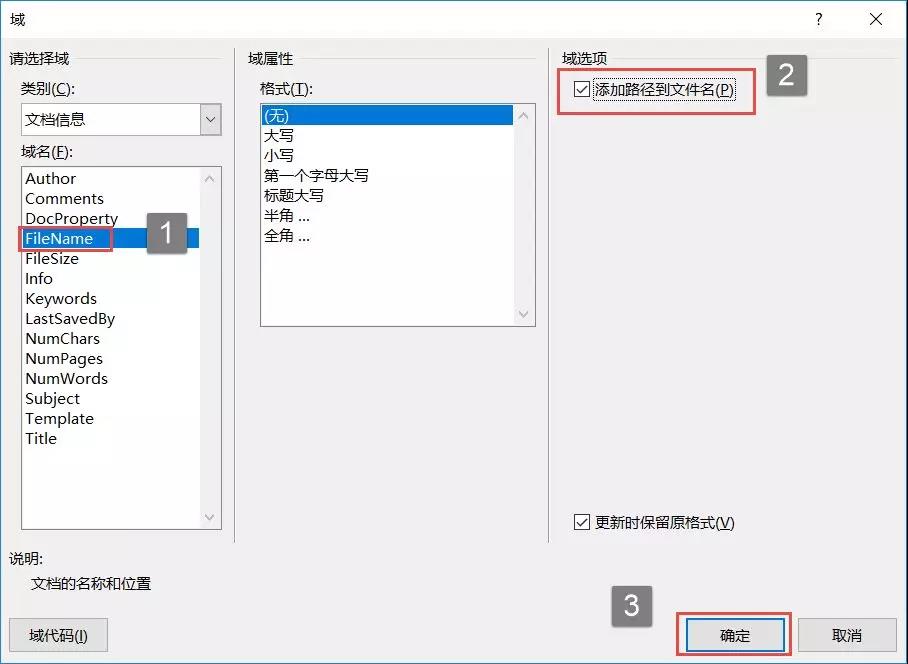
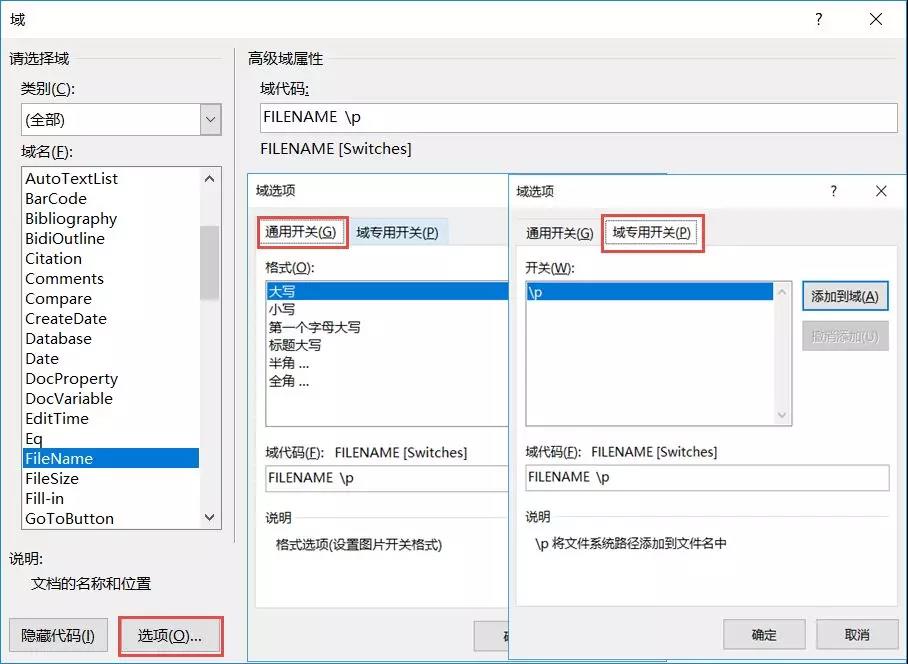
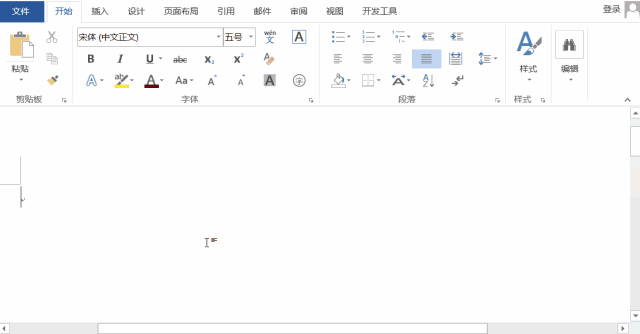
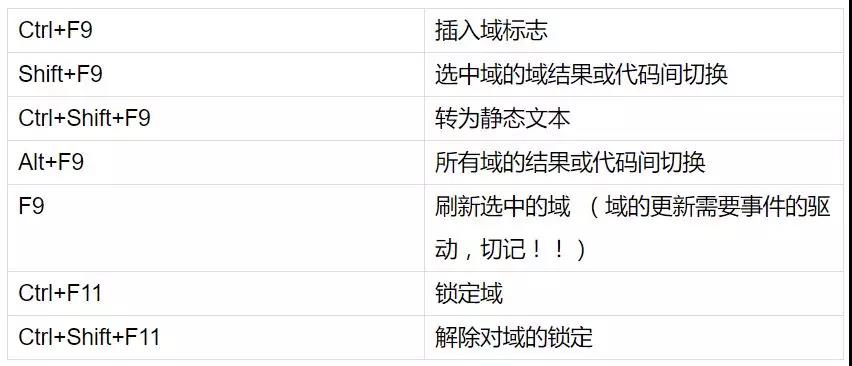
 最新文章
最新文章 相关阅读
相关阅读 最新专题
最新专题
